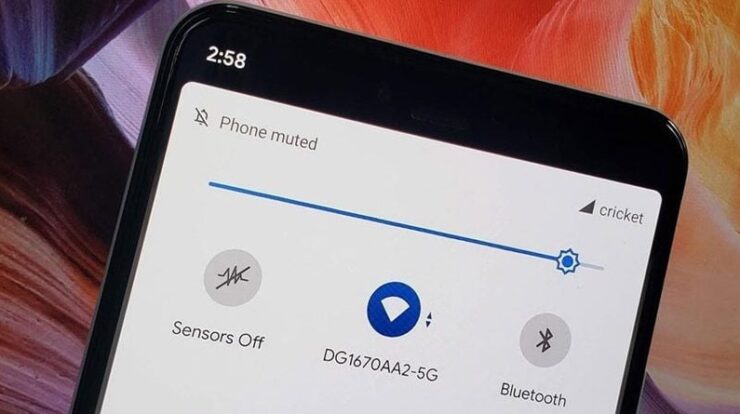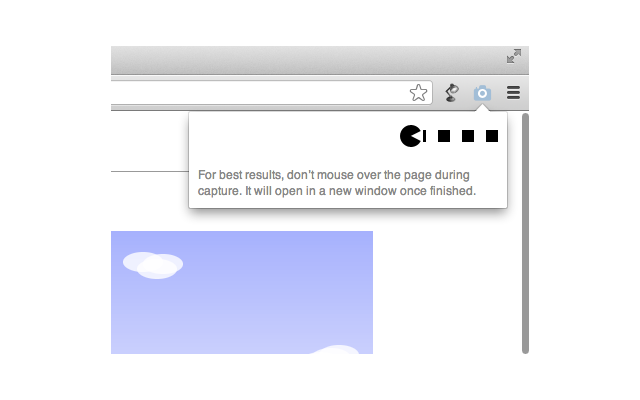رفع مشکل روشن نشدن کامل گوشی اندروید
رفع مشکل روشن نشدن کامل گوشی اندروید رو امشب برای شما دوستان همیشگی آماده کرده ایم که امیدواریم مفید و کاربردی واقع بشه براتون.
به گزارش جی پلاس، در حالت معمول، فشردن دگمه روشن/خاموش منجر به روشن شدن دستگاه اندرویدی می شود. اما اگر این کار باعث روشن شدن دستگاه نشد، لزوما دلیلی بر خراب شدن دستگاه نیست. همیشه امید برای بازگشت به زندگی وجود دارد! البته ممکن است این مشکل منشا سخت افزاری داشته باشد. در این صورت احتمالا دستگاهتان فقط با مراجعه به تعمیرگاه درست شود. اما اگر منشا این مشکل، سخت افزاری باشد، مراحل گفته شده در این گزارش کارساز خواهد بود. برای دقایقی دستگاه را شارژ کنید
اگر باتری دستگاه تقریبا تمام شده باشد، زمانی که اقدام به روشن کردن آن می نمایید با پیغام «empty battery» (باتری خالی شده) مواجه خواهید شد. اما اگر باتری کاملا مصرف شده باشد، هیچ پیغامی دریافت نخواهید کرد. راه حل این است که گوشی را برای دقایقی به شارژر وصل کنید. دقت کنید که اگر باتری کاملا خالی شده باشد، نمی توان بلافاصله پس از وصل کردن دستگاه به شارژر، از آن استفاده کرد و حتما نیاز است که چند دقیقه از وصل شدن دستگاه به شارژر بگذرد. اگر این راه حل نیز کار ساز نبود، حتما از سالم بودن کابل و شارژر خود اطمینان حاصل کنید و برای اطمینان بیشتر، این کار را با یک کابل و شارژر دیگر امتحان کنید. قطع کردن اتصال باتری ممکن است در شرایطی، دستگاه اندرویدی روشن باشد اما به علت قفل شدن سیستم عامل و هنگ کردن آن، صفحه نمایش دستگاه، هیج چیزی نشان ندهد.
در چنین شرایطی نیاز به یک «ریست سخت» وجود دارد که طی آن برق سیستم کاملا قطع شود و از ابتدا بوت شود. در دستگاه هایی که باتری آن ها جدا می شود، می توانید به راحتی با بیرون آوردن باتری، این کار را انجام دهید. اما در دستگاه هایی که باتری آنها جدا نمی شود، باید دگمه روشن/خاموش را فشار داده و آن را نگه دارید. ۱۰ ثانیه نگه داشتن دگمه کافی است اما برای احتیاط بهتر است تا ۳۰ ثانیه این کار را انجام دهید. گقتنی است در برخی مواقع باید دگمه روشن/خاموش را به همراه دگمه کم کردن یا زیاد کردن صدا نگه دارید. البته این نوع ریست کردن ، بسته به نوع دستگاه شما ممکن است روش های متفاوتی داشته باشد. ریست کردن دستگاه به تنظیمات کارخانه در برخی موارد، ممکن است دستگاه شروع به بوت شدن کند، اما به علت مشکلات پیش آمده در سیستم عامل اندروید، در همان حالت هنگ کند. در چنین حالتی، اندروید می توانید مستقیما به منوی recovery mode بوت شود. در recovery mode می توانید سیستم را به تنظیمات اولیه کارخانه ریست کنید.
برای ورود به recovery mode ابتدا باید دستگاه خاموش باید، سپس با فشار دادن و نگه داشتن چند دگمه، به این حالت ورود پیدا کنید. اینکه چه دگمه هایی باید با هم فشار داده شود، بستگی به دستگاه شما دارد. برای مثال در اسمارت فون Galaxy S6 شرکت سامسونگ، باید دگمه بالا بردن صدا و دگمه روشن/خاموش را فشار دهید. ریستور کردن سفت افزار (Firmware) دستگاه (فلش کردن دستگاه) اگر دستگاه، آسیب نرم افزاری جدی دیده باشد، ممکن است ریست کردن دستگاه به تنظیمات کارخانه کارساز نباشد. در چنین مواردی ممکن است نیاز به ریستور کردن سیستم عامل اندروید از یک image که شرکت سازنده، آن را تهیه کرده باشد، وجود داشته باشد.